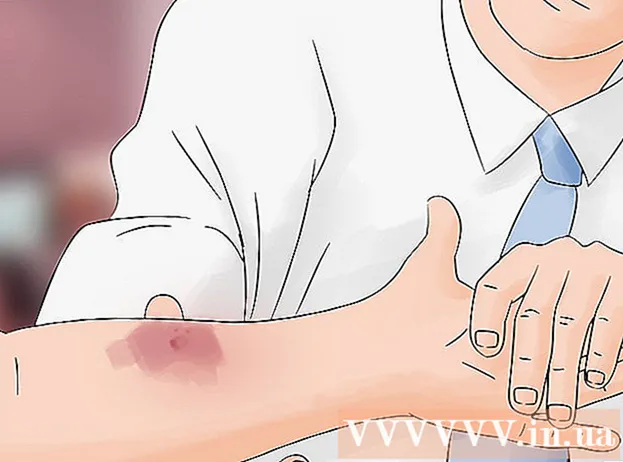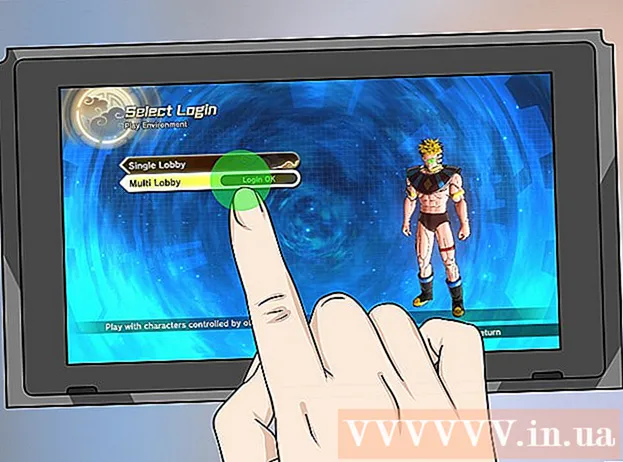लेखक:
Sara Rhodes
निर्मितीची तारीख:
18 फेब्रुवारी 2021
अद्यतन तारीख:
1 जुलै 2024

सामग्री
संगणक व्हायरस हा एक प्रोग्राम आहे जो आपल्या संगणकासाठी हानिकारक आहे आणि खूप त्रास देऊ शकतो. व्हायरस महत्वाची माहिती हटवू शकतो, अनपेक्षित त्रुटी आणू शकतो, तुमच्या कॉम्प्युटरला हल्ला करण्यास असुरक्षित बनवू शकतो, तुमची प्रणाली धीमा करू शकतो, अप्रत्याशित संदेश दाखवू शकतो, प्रोग्राम अक्षम करू शकतो आणि फोन कॉल देखील करू शकतो. ते USB साधनांसह - फ्लॅश ड्राइव्ह आणि इतर स्टोरेज साधनांसह अनेक प्रकारे वितरीत केले जातात. संगणक किंवा फ्लॅश ड्राइव्हवरून व्हायरस काढणे अवघड असू शकते, परंतु ते शक्य आहे. हे कसे करावे हे हा लेख आपल्याला दर्शवेल.
पावले
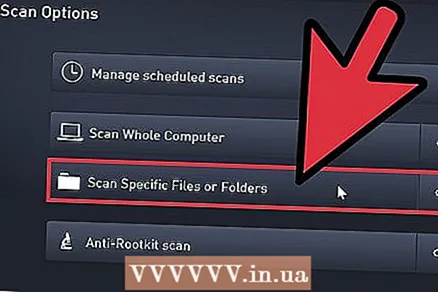 1 अँटीव्हायरससह फ्लॅश ड्राइव्ह स्कॅन करा. डिस्कवर व्हायरस आहे की नाही हे स्कॅनिंग आपल्याला समजण्यास मदत करेल. एकदा तुम्हाला व्हायरस सापडला की तो काढून टाका, यामुळे पुढील सर्व पावले अनावश्यक होतील आणि तुम्हाला अनेक समस्यांपासून वाचवेल.
1 अँटीव्हायरससह फ्लॅश ड्राइव्ह स्कॅन करा. डिस्कवर व्हायरस आहे की नाही हे स्कॅनिंग आपल्याला समजण्यास मदत करेल. एकदा तुम्हाला व्हायरस सापडला की तो काढून टाका, यामुळे पुढील सर्व पावले अनावश्यक होतील आणि तुम्हाला अनेक समस्यांपासून वाचवेल. 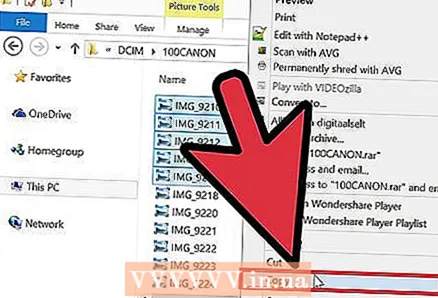 2 फ्लॅश ड्राइव्हवर लिहिण्यासाठी स्वतंत्र फाइल्स सेव्ह करा. संपूर्ण फोल्डर कॉपी करू नका! प्रत्येक फोल्डरमध्ये लपलेल्या फायली असतात आणि त्यापैकी कोणत्याहीमध्ये व्हायरस आढळू शकतो. फायली एक एक करून मॅन्युअली कॉपी करा. .Exe किंवा .zip फाईल्स सेव्ह करू नका आणि जर तुम्हाला आर्काइव्हमधून माहिती हवी असेल तर ती काळजीपूर्वक अनझिप करा आणि वैयक्तिक फाईल्स सेव्ह करा.
2 फ्लॅश ड्राइव्हवर लिहिण्यासाठी स्वतंत्र फाइल्स सेव्ह करा. संपूर्ण फोल्डर कॉपी करू नका! प्रत्येक फोल्डरमध्ये लपलेल्या फायली असतात आणि त्यापैकी कोणत्याहीमध्ये व्हायरस आढळू शकतो. फायली एक एक करून मॅन्युअली कॉपी करा. .Exe किंवा .zip फाईल्स सेव्ह करू नका आणि जर तुम्हाला आर्काइव्हमधून माहिती हवी असेल तर ती काळजीपूर्वक अनझिप करा आणि वैयक्तिक फाईल्स सेव्ह करा. 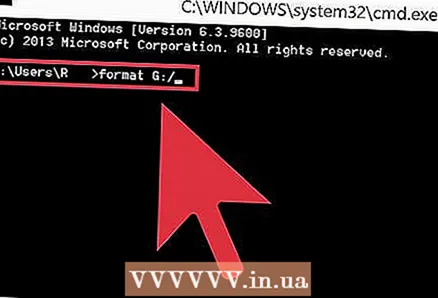 3 तुमची फ्लॅश ड्राइव्ह फॉरमॅट करा. स्टार्ट> रन वर क्लिक करा, नंतर cmd टाइप करा आणि एंटर दाबा. डायलॉग बॉक्समध्ये फॉरमॅट लिहा (ड्राइव्ह लेटर). फ्लॅश ड्राइव्हचे प्रतिनिधित्व करणारे अक्षर अचूकपणे सूचित करण्याचे सुनिश्चित करा.
3 तुमची फ्लॅश ड्राइव्ह फॉरमॅट करा. स्टार्ट> रन वर क्लिक करा, नंतर cmd टाइप करा आणि एंटर दाबा. डायलॉग बॉक्समध्ये फॉरमॅट लिहा (ड्राइव्ह लेटर). फ्लॅश ड्राइव्हचे प्रतिनिधित्व करणारे अक्षर अचूकपणे सूचित करण्याचे सुनिश्चित करा. - कोणते पत्र तुमच्या फ्लॅश ड्राइव्हचे प्रतिनिधित्व करते हे निर्धारित करण्यासाठी, माझे संगणक फोल्डर उघडा आणि फ्लॅश ड्राइव्ह शोधा. हे निर्दिष्ट केले जाऊ शकते, उदाहरणार्थ, यूएसबी जंप ड्राइव्ह (ई :) म्हणून. या प्रकरणात, ई म्हणजे फ्लॅश ड्राइव्ह. आपल्या संगणकावर पत्र भिन्न असू शकते, ते डिस्कच्या संख्येवर अवलंबून असते.
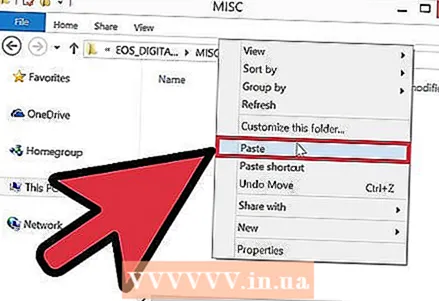 4 जतन केलेल्या फायली आपल्या फ्लॅश ड्राइव्हवर परत कॉपी करा. स्वरूपन केल्यानंतर, डिस्कवर साठवलेली प्रत्येक गोष्ट व्हायरससह नष्ट केली जाईल. फायली आता डिस्कवर परत ठेवल्या जाऊ शकतात.
4 जतन केलेल्या फायली आपल्या फ्लॅश ड्राइव्हवर परत कॉपी करा. स्वरूपन केल्यानंतर, डिस्कवर साठवलेली प्रत्येक गोष्ट व्हायरससह नष्ट केली जाईल. फायली आता डिस्कवर परत ठेवल्या जाऊ शकतात.
टिपा
- तुम्ही तुमच्या कॉम्प्युटरवर कॉपी केलेल्या कोणत्याही फाईल स्वच्छ आहेत याची खात्री करण्यासाठी स्कॅन करून पहा.जर तुमची आवडती प्रतिमा संक्रमित झाली असेल तर प्रथम ती नष्ट करण्यापूर्वी ती प्रिंट करा आणि नंतर ती स्कॅन करा. नंतर, यासाठी तुम्ही स्वतःला धन्यवाद द्याल.
- या प्रक्रियेनंतर नेहमी संपूर्ण संगणक स्कॅन करा, कारण व्हायरस USB द्वारे मुख्य ड्राइव्हवर गेला असेल.
चेतावणी
- तुम्ही कॉपी केलेली प्रत्येक फाईल संक्रमित होऊ शकते. आपण संक्रमित दस्तऐवज किंवा प्रतिमा गमावू शकत नसल्यास, ते मुद्रित करा आणि प्रिंटआउटमधून स्कॅन करा.